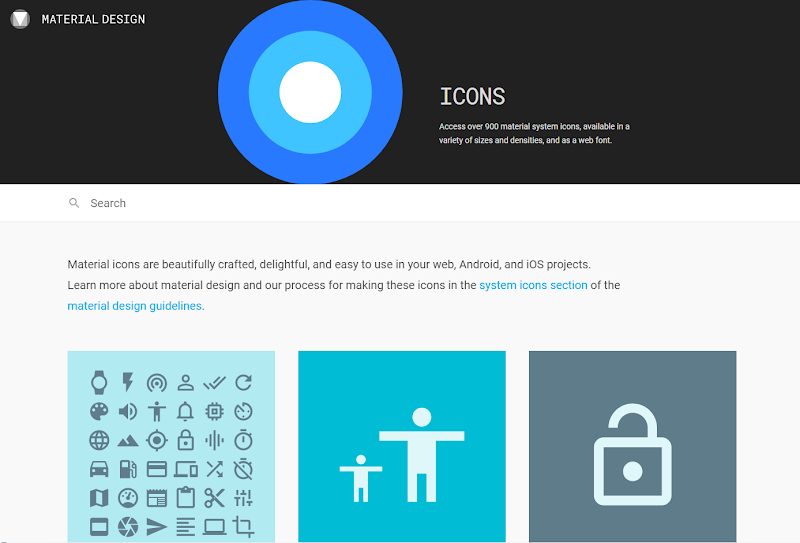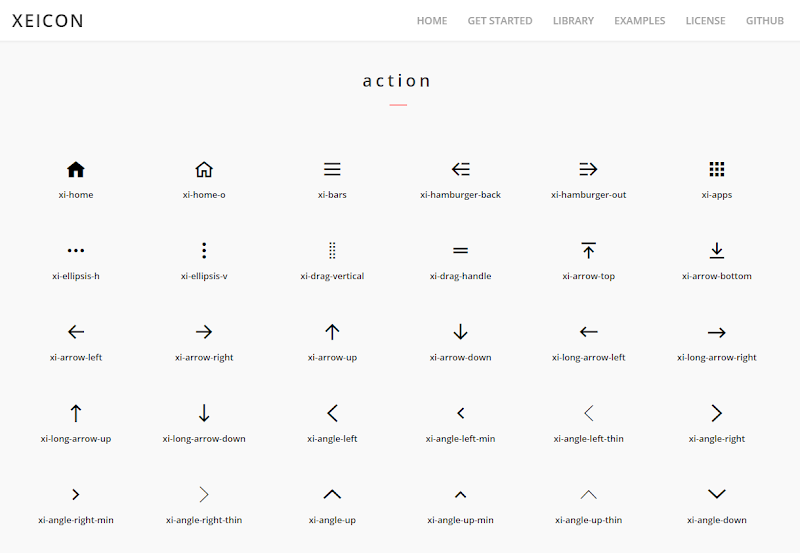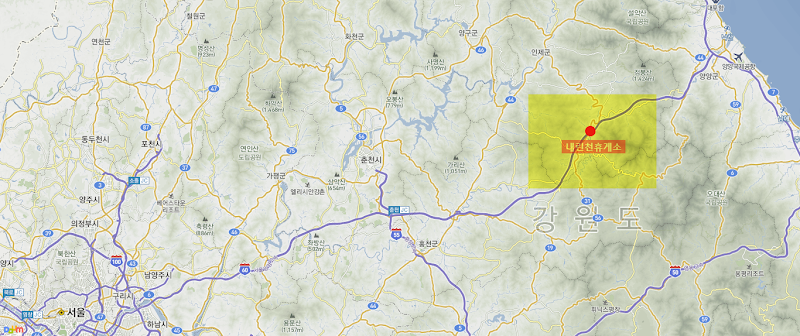나만의 아이콘 폰트(Icon font) 만들기

정해져 있는 아이콘 폰트를 사용하는 경우도 있지만 때에 따라서는 내가 원하는 아이콘을 폰트화 시켜서 사용해야 할 경우도 있습니다. 이번에는 나만의 아이콘 폰트를 만드는 방법 에 대해서 정리해 보려고 합니다. 아이콘 폰트가 무엇인지 궁금하면 이전에 포스팅한 아이콘 폰트(Icon font) 자유자제로 사용하기 를 먼저 읽어 보시는 것을 추천합니다. 나만의 아이콘 폰트 만들기 오픈소스로 제공되어 정해져 있는 아이콘 폰트를 사용하는 경우도 있지만 내가 원하는 아이콘을 아이콘 폰트 형태로 만들어서 사용할 수도 있습니다. 이럴경우 필요한 아이콘만 사용할 수 있어서 용량을 줄일 수 있는 잊점이 있습니다. 다만 아이콘 폰트로 만들어야하는 아이콘은 벡터그래픽 파일 형식인 SVG 파일 포멧이어야 합니다. 아이콘 폰트를 만들어 주는 대표적인 웹사이트가 fontello.com 와 icomoon.io 가 있습니다. 아이콘 폰트 생성하기 fontello.com 로 아이콘 폰트 생성 방법 먼저 fontello.com 에 접속을 합니다. fontello.com 는 웹사이트 페이지 전환 없이 한 페이지에서 아이콘 업로드부터 다운로드까지 완료 되도록 되어 있습니다. 사이트에 접속을 하면 기본적으로 무료로 제공되는 아이콘들이 이미 있습니다. fontello 에서 제작한 것도 있고 Font Awesome 에서 불러온 것 등 다양한 무료 아이콘 폰트도 있습니다. 라이선스가 표시되어 있으니 확인 후 사용하시면 됩니다. 제작자와 버전, 홈페이지, 라이선스 등 아이콘 폰트에 대한 정보를 확인할 수 있습니다. 보이는 아이콘 중에 원하는 아이콘을 마우스로 선택을 하시면 아이콘에 붉은색 원형이 표시 되면서 선택이 됩니다. 만들고자 하는 아이콘(SVG포멧)이 있다면 해당 영역에 드레그앤드롭을 하여 업로드를 합니다. (등록된 아이콘도 마우스로 클릭하여 선택을 해야 최종적으로 만들어집니다.) Download Webfont 버튼을 클릭하면 지금까지 선택된 아이콘들이 압축되어 다운